自制centos7.9的wsl发行版
参考:https://zhuanlan.zhihu.com/p/482538727
Windows10提供了一个wsl工具用于直接在windows上运行Linux子系统。
CentOS国内镜像下载:https://mirrors.aliyun.com/centos/
这里选择了7.9.2009版本:https://mirrors.aliyun.com/centos/7.9.2009/isos/x86_64/CentOS-7-x86_64-Minimal-2009.iso
wsl发行版制作
下载完成后先安装虚拟机,这里采用Hyper-v虚拟机,按照参考文档进行安装。
参考:https://blog.csdn.net/fengdong1996/article/details/95041109
安装完成后以root方式登录,更新软件
yum -y update
安装vim工具
yum -y install vim
安装网络工具
yum -y install net-tools
安装完成后,准备制作发行版
进入根目录:
cd /
执行下面命令:
sudo tar -cvf ./centos.tar ./ --exclude=centos.tar --exclude=./proc*
执行完成可以看到根目录下生成了centos.tar文件,这里我通过FileZilla工具下载下来。
我在E盘创建了OS/CentOS两个目录,并将centos.tar文件放到目录下。
导入centos7的系统包,通过使用管理员权限运行cmd,并执行
# 导入
wsl --import centos E:\OS\CentOS E:\OS\CentOS\centos.tar --version 2
执行完后目录会出现ext4.vhdx文件,同时文件资源管理器会出现Linux,点击进去会有个centos目录。
如果过程中涉及更新,则按照网址提示,下载wsl_update_x64.msi进行更新。
运行自制centos7.9的wsl发行版
wsl -d centos
运行后会出现:
适用于 Linux 的 Windows 子系统现已在 Microsoft Store 中可用!
你可以通过运行“wsl.exe --update”或通过访问 https://aka.ms/wslstorepage 进行升级
从 Microsoft Store 安装 WSL 将可以更快地获取最新的 WSL 更新。
有关详细信息,请访问 https://aka.ms/wslstoreinfo
此时进入了CentOS系统。
WSL卸载
通过–list查看,通过–unregister命令进行卸载
wsl --list
wsl --unregister 上面列举的结果
软件安装
Docker安装
参考:https://blog.csdn.net/yuanchengmm/article/details/118543985
安装yum-utils包
sudo yum -y install yum-utils
设置docker存储库
sudo yum-config-manager --add-repo https://download.docker.com/linux/centos/docker-ce.repo
安装最新版本的Docker Engine和 containerd
sudo yum -y install docker-ce docker-ce-cli containerd.io docker-compose-plugin
查看版本
docker --version
启动Docker
sudo systemctl start docker
执行systemctl报错原因是WSL 启用 systemd的问题
- 更新WSL,比较慢
wsl --update
- 新建或修改/etc/wsl.conf文件,执行
vim /etc/wsl.conf
- 添加以下行,以更改用于 systemd 的 init
[boot]
systemd=true
- 保存然后,需要关闭 Linux 分发版。 可以使用 PowerShell 中的命令
wsl.exe --shutdown
- 重启所有 WSL 实例。
Linux 分发重启后,systemd 将运行。 可以使用 命令进行确认:文章来源:https://www.toymoban.com/news/detail-688651.html
systemctl list-unit-files --type=service
该命令将显示与 Linux 分发版关联的任何服务的状态。文章来源地址https://www.toymoban.com/news/detail-688651.html
到了这里,关于自制centos7.9的wsl发行版的文章就介绍完了。如果您还想了解更多内容,请在右上角搜索TOY模板网以前的文章或继续浏览下面的相关文章,希望大家以后多多支持TOY模板网!

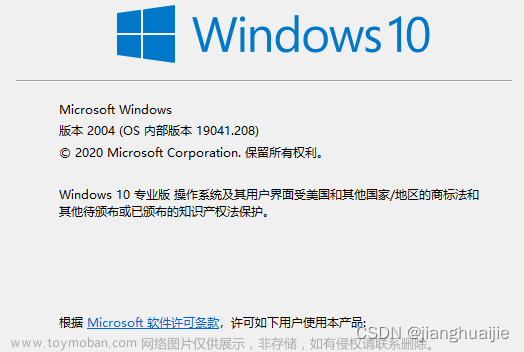

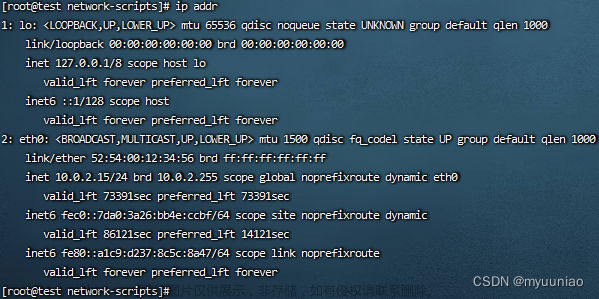
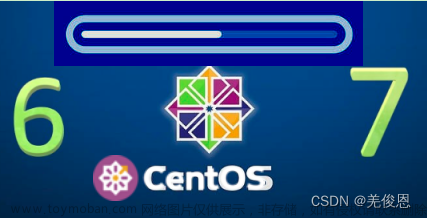

![[CentOS] Dell塔式服务器安装CentOS7](https://imgs.yssmx.com/Uploads/2024/02/461450-1.png)




